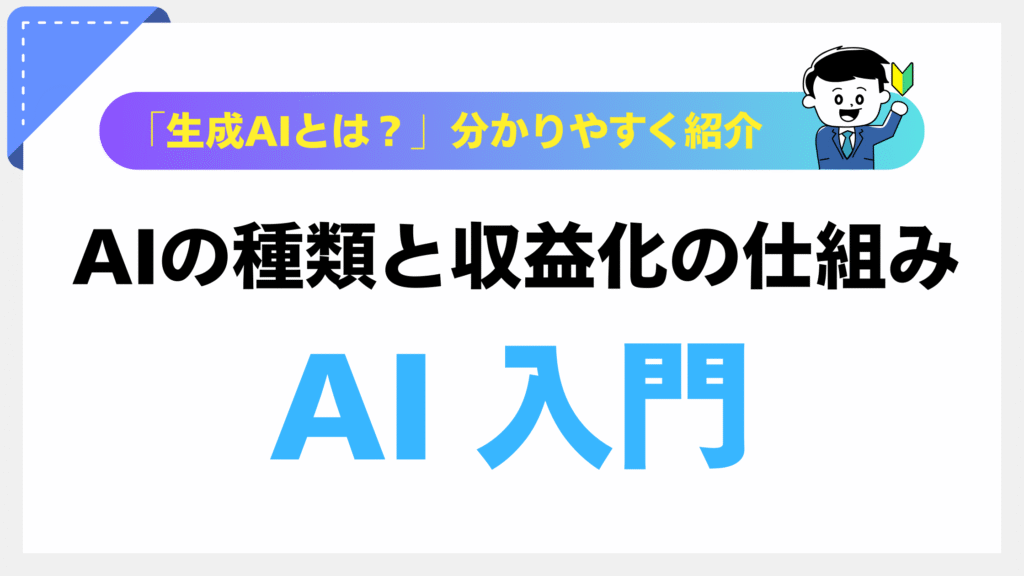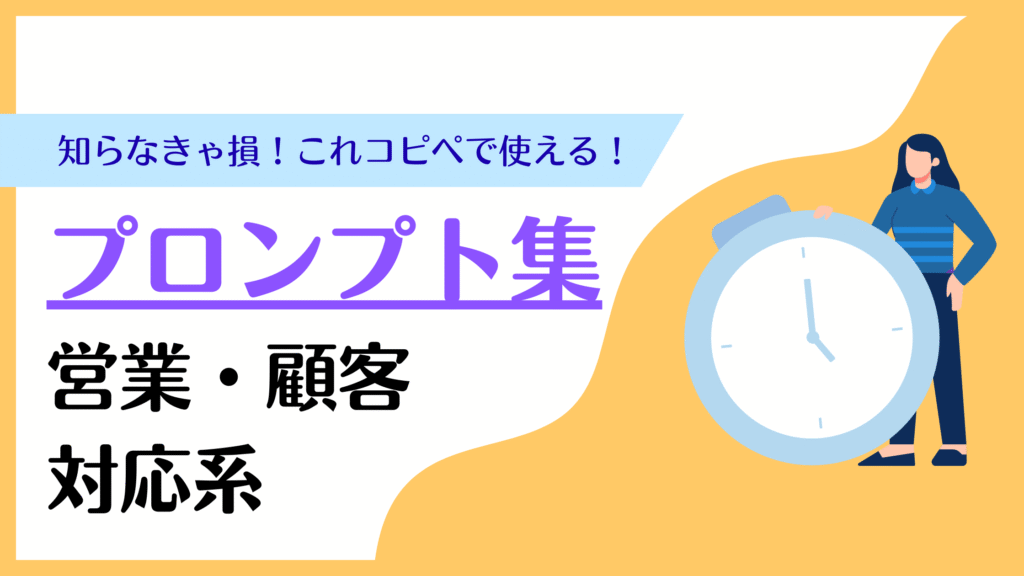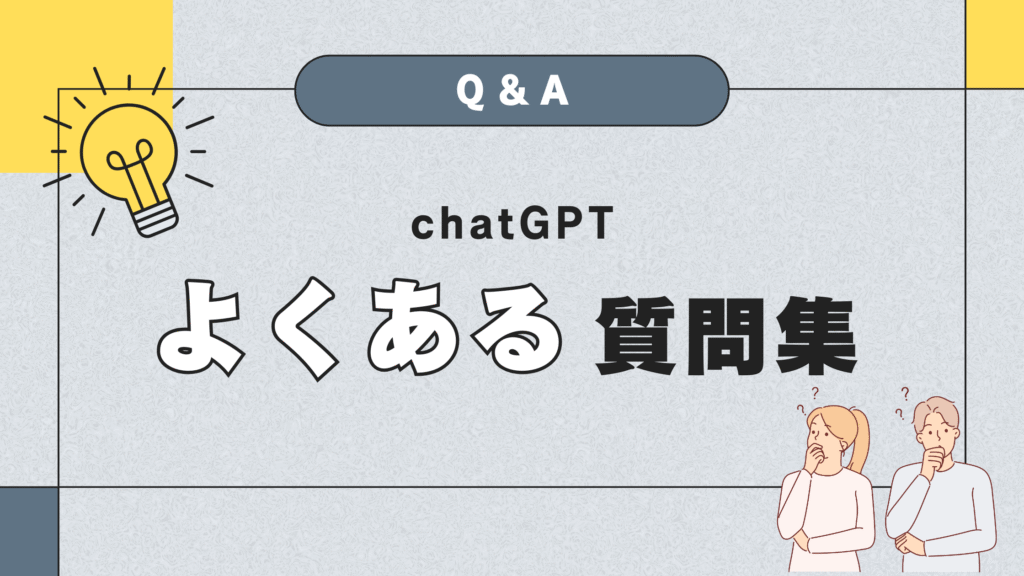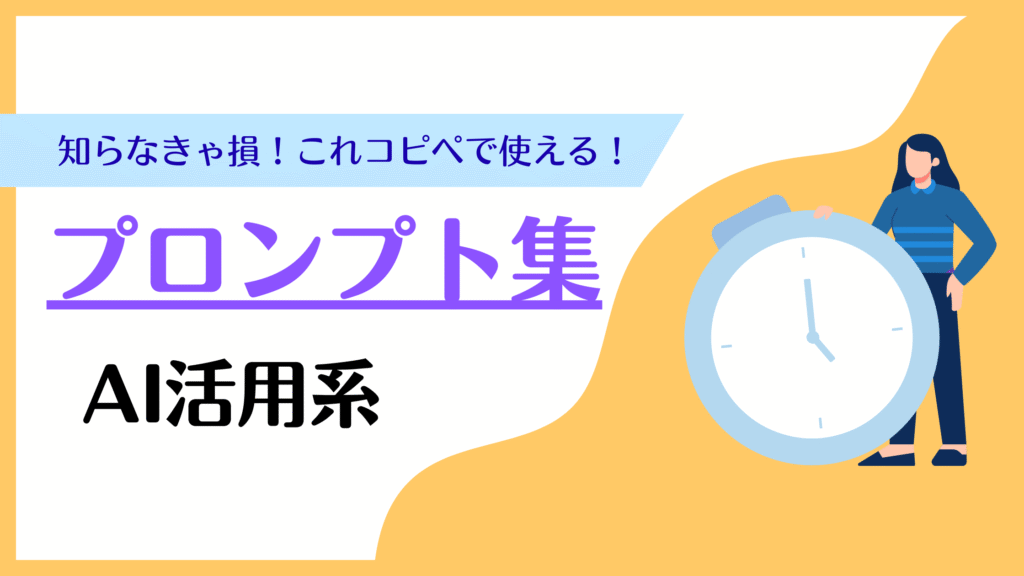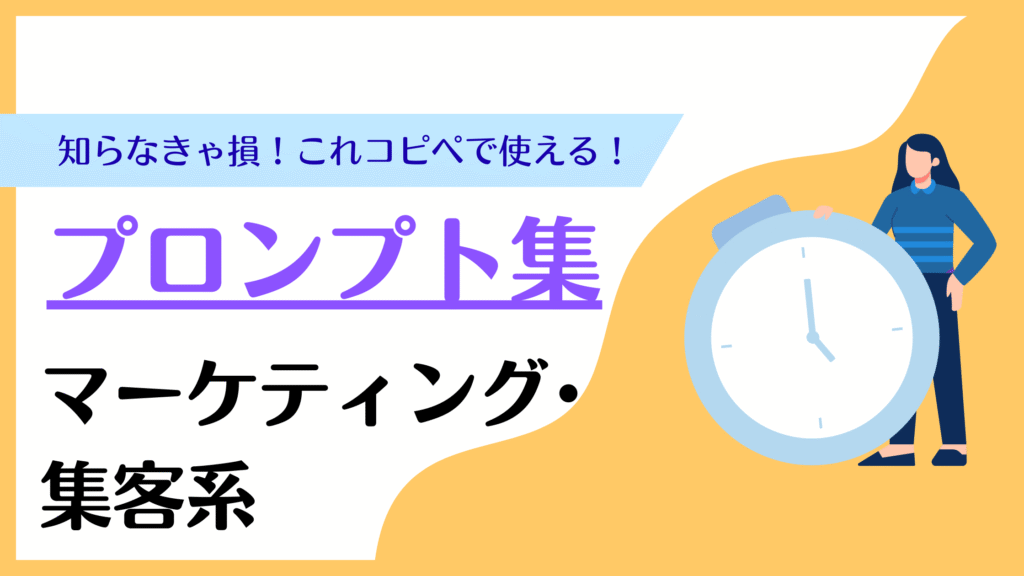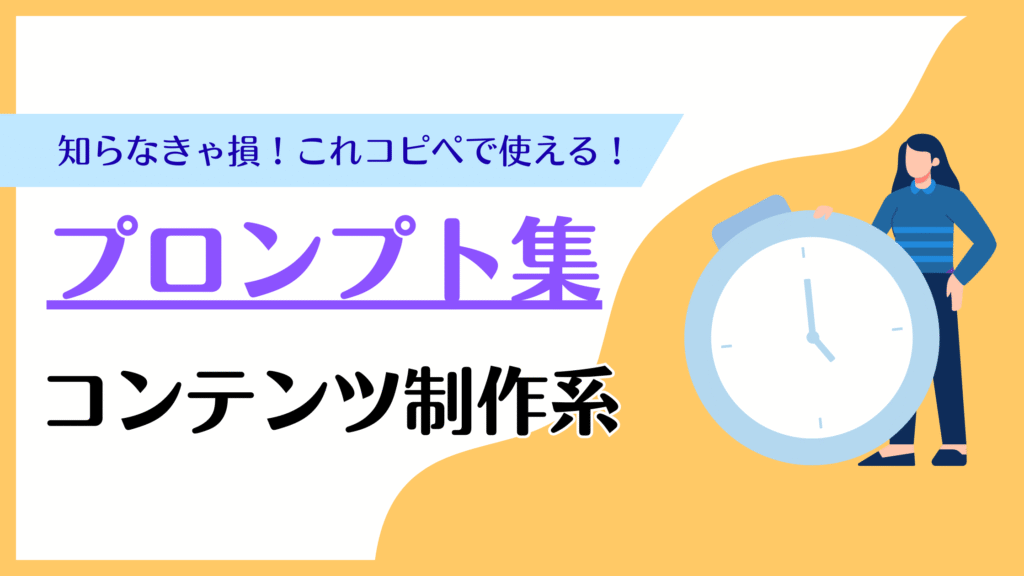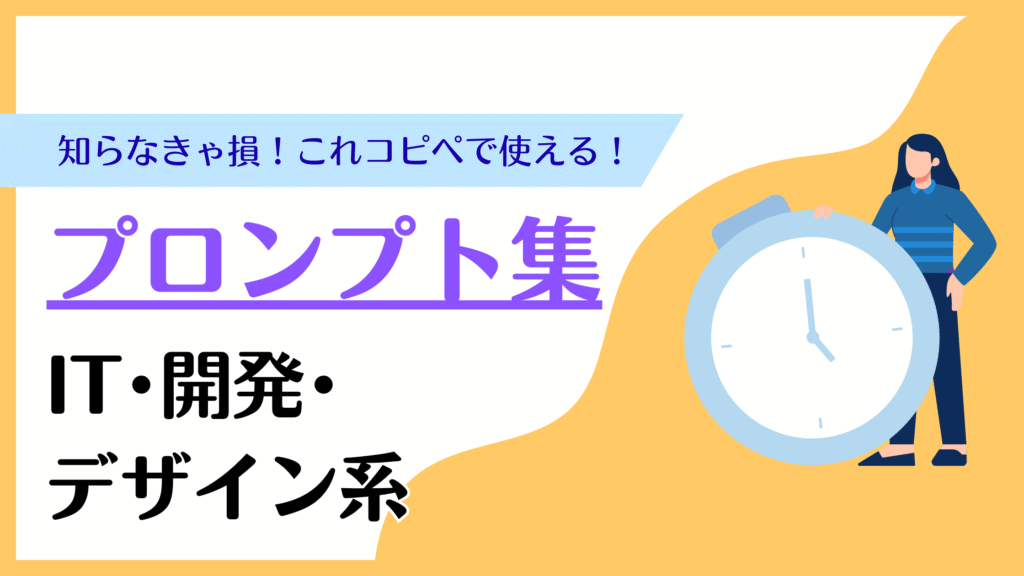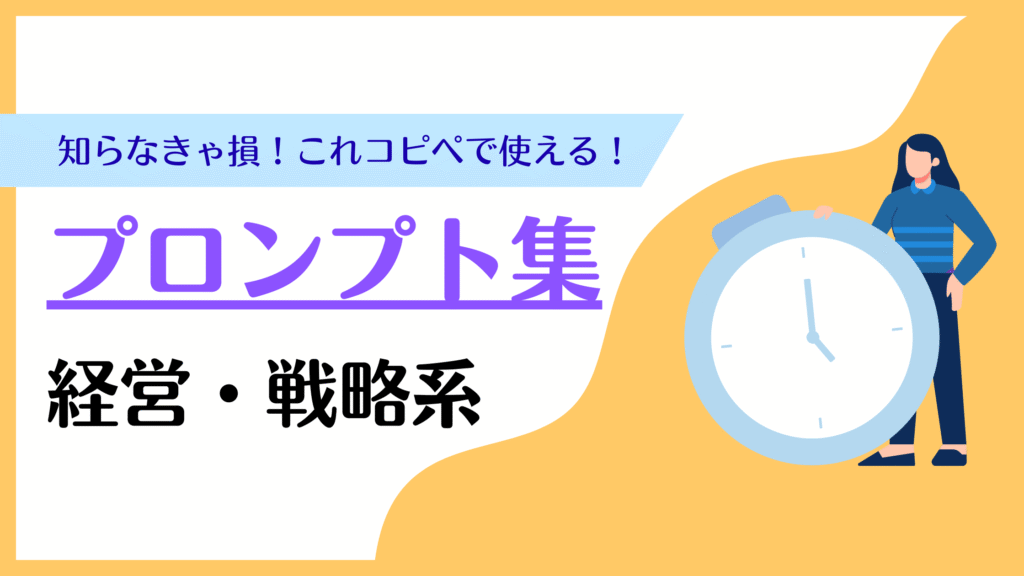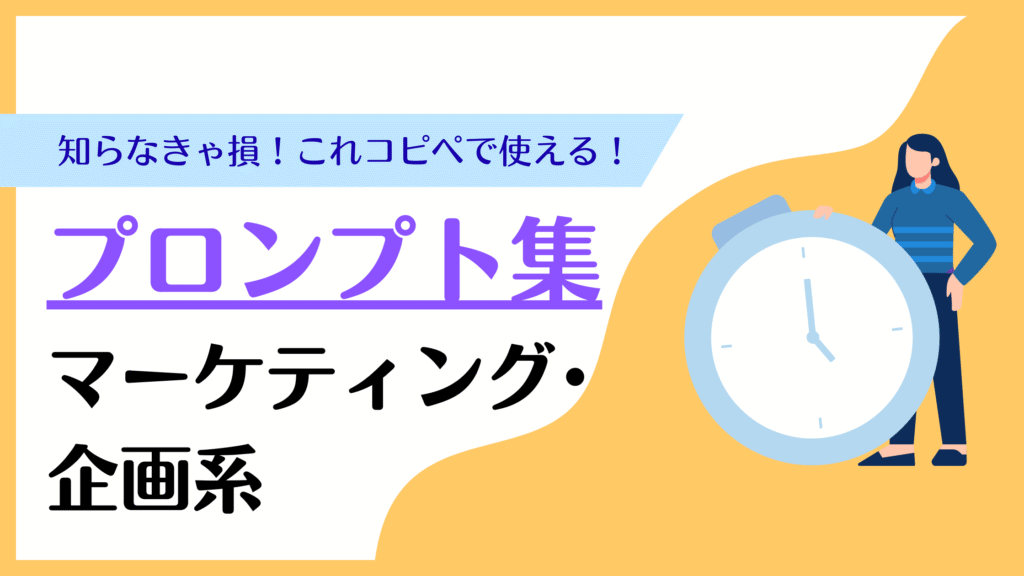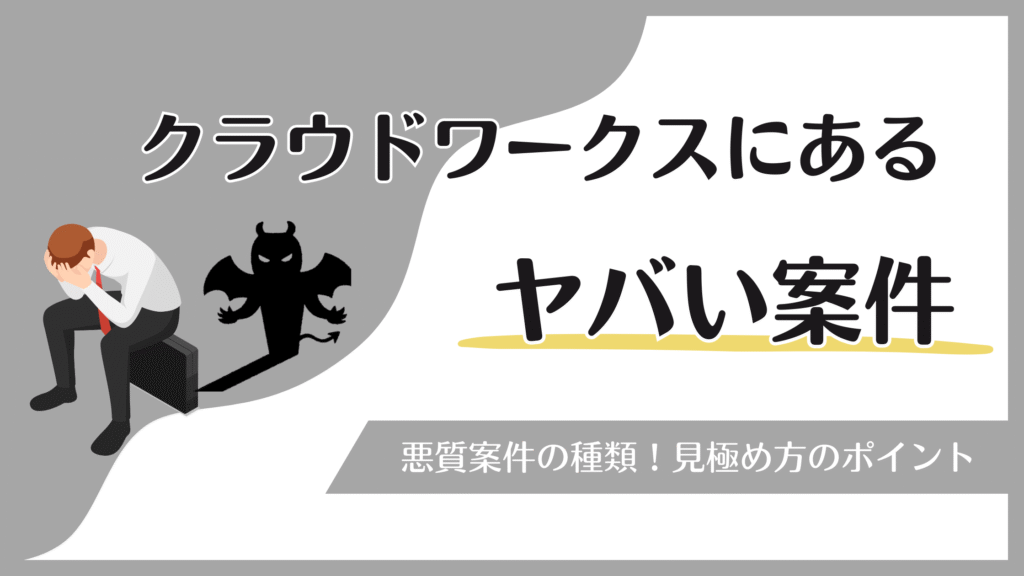1-1 売上管理表の作成
解説
売上管理表は「どの商品が、いつ、いくら売れたのか」をまとめるための基本的なシートです。
例えば小さなカフェでは、
-
4/1:コーヒー豆 10袋 × 800円 = 8,000円
-
4/2:マグカップ 5個 × 1,200円 = 6,000円
と入力すれば、自動で売上金額が算出されます。
さらに月ごとの合計や折れ線グラフを表示すれば、売上の波や人気商品の傾向がすぐにわかります。
???? スプレッドシートで管理する利点
-
チーム全員でリアルタイムに共有できる
-
自動計算・自動集計ができ、手作業ミスを防げる
-
グラフ化で売上推移を視覚的に確認できる
???? ChatGPTに作らせる利点
-
数式や列設定を自分で考えなくても、自動で組み込んでくれる
-
グラフ作成や集計方法を丁寧に説明してくれる
-
初心者でもすぐに「完成形のテンプレート」を手に入れられる
⚠️注意点:実際の売上データは個人情報や機密情報を含むため、必ずダミーデータで仕組みを作り、本番データは後から入れましょう。
コピペで使えるプロンプト
1-2 タスク進捗管理表の作成
解説
タスク進捗管理表は「誰が・いつまでに・どの作業を進めているのか」を一覧できるシートです。
例えばイベント準備なら、
-
チラシ作成 → 担当:佐藤/期限:4/10/進捗:進行中
-
会場予約 → 担当:田中/期限:4/15/進捗:完了
と入力していくことで、進捗状況をチーム全体で共有できます。
???? スプレッドシートで管理する利点
-
プルダウンで「未着手/進行中/完了」を選べるので迷わない
-
条件付き書式で「期限超過タスクは赤く表示」できる
-
全体進捗率(完了数÷全体数)が自動計算できる
???? ChatGPTに作らせる利点
-
プルダウンや条件付き書式など、初心者に難しい設定を自動で提案してくれる
-
進捗率の計算式を考える手間が不要
-
チームで共有しやすいフォーマットをそのまま作れる
⚠️注意点:表は作って終わりではなく、必ず「更新ルール(例:毎日17時に入力)」を決めて運用しましょう。
コピペで使えるプロンプト
1-3 勤怠管理表の作成
解説
勤怠管理表は「出勤・退勤・労働時間」をまとめるシートです。
例えば、社員が 9:00 に出勤し 18:00 に退勤と入力すると、自動で勤務時間が算出され、8時間を超えた分は残業時間として計算できます。
???? スプレッドシートで管理する利点
-
月ごとの勤務時間や残業時間を自動集計できる
-
クラウドなので自宅・出先からも確認可能
-
シフト制や時短勤務など柔軟に対応できる
???? ChatGPTに作らせる利点
-
出勤・退勤から勤務時間を自動計算する数式を自動で設定してくれる
-
残業時間の条件計算など複雑な部分も解説付きで提案してくれる
-
「月集計」も含めたテンプレートをそのまま作ってくれる
⚠️注意点:従業員の勤務情報は機密性が高いため、権限管理を必ず行いましょう。
コピペで使えるプロンプト
1-4 経費精算リストの作成
解説
経費精算リストは「誰が・いつ・何に使ったか」をまとめるシートです。
例えば営業担当がタクシー代を立て替えた場合、
-
4/3:申請者=佐藤/経費内容=タクシー代(顧客訪問)/金額=2,000円/承認状況=未承認
と入力しておけば、承認後は「承認済み」に切り替えるだけで管理できます。
???? スプレッドシートで管理する利点
-
金額を自動合計して「今月いくら使ったか」がすぐにわかる
-
承認状況をプルダウンで統一管理できる
-
部署ごとにフィルタをかけて確認可能
???? ChatGPTに作らせる利点
-
プルダウンや合計計算など面倒な設定を自動で提案してくれる
-
「月ごとの総額」セルを入れ忘れることがない
-
初心者でも使える経費管理テンプレートが一瞬で完成
⚠️注意点:領収書や証憑との突き合わせを忘れずに。
コピペで使えるプロンプト
1-5 顧客管理(CRM)シートの作成
解説
顧客管理シートは「顧客の基本情報と対応状況」を一元管理するためのシートです。
例えば新規顧客を登録したら、
-
顧客名=株式会社ABC/電話番号=03-xxxx-xxxx/取引内容=HP制作/最終対応日=4/5/対応状況=対応中
と入力するだけでフォロー状況を記録できます。
さらに「30日以上連絡がない顧客を自動で色付け」すれば、フォロー漏れを防げます。
???? スプレッドシートで管理する利点
-
複数の営業担当でも最新情報を共有できる
-
条件付き書式で優先的にアプローチすべき顧客を見える化
-
顧客数や対応中件数を自動集計できる
???? ChatGPTに作らせる利点
-
CRMに必要な列を自動で整理してくれる
-
条件付き書式など複雑な設定もわかりやすく解説してくれる
-
集計方法や拡張方法まで一度に学べる
⚠️注意点:顧客情報は個人情報なので、必ず社内限定で管理してください。